Sida loo ciyaaro Video iyo Audio gudaha Excel
Fiidiyowgu waa nidaamka duubista ama baahinta muuqaallada dhaqdhaqaaqaya, maqalkuna (Audio )waa(Video) soo saarista dhawaaqyada sida caadiga ah hab elegtroonig ah. Microsoft Excel waxaa badanaa loo isticmaalaa in lagu habeeyo xogta oo loo isticmaalo qaacido si loo xisaabiyo xogta, laakiin sidoo kale ma ogtahay inaad ku ciyaari karto fiidiyowyo iyo codad xaashida shaqada ee Excel ?
Sida loo ciyaaro Video xaashida Excel

Guji tab horumariyaha (Developer)Haddii aadan arkin horumariyaha tab midig-guji aaladda caadiga ah, guji Customized Ribbon(Customized the Ribbon) ; sanduuqa wada hadalka Options Excel(Excel Options) ayaa soo bixi doona.
In sanduuqa wada-hadalka Options Excel ee ku yaal qaybta ribbon ee midigta. Guji sanduuqa calaamadda ee tab horumariyaha(Developer) , ka dibna OK. Waxaad ku arki doontaa tab horumariyaha menu ee xaashida shaqada.

On the Developer tab, guji Geli(Insert) ; Liiska hoos-u-dhaca, dooro Koontaroolo badan(More Controls) . Sanduuqa wada hadalka kontaroolada badan(More Controls) ayaa soo bixi doona.

Hoos u deg oo dooro Windows Media Player , ka dibna OK .

Habka Nakhshaduhu(Design Mode) wuu shidan doonaa, oo waxaad ku arki doontaa warqadda shaqada calaamad lagu daray. Ku jiid calaamadda lagu daray xaashida shaqada; waxaad arki doontaa codsiga Windows Media Player .
Midig ku dhufo(Right-click) arjiga Daaqadda Media Player(Window Media Player) , ka dibna dhagsii Properties .

Muraayadda guryaha(Properties) ee daaqada ayaa ka soo bixi doonta dhanka bidix. Meesha aad ku aragto Kastamka(Customs) dhanka midig oo leh saddexda dhibcood, dhagsii. Sanduuqa wada hadalka Properties Media Player(Windows Media Player Properties) ayaa soo bixi doona.

Sanduuqa wada hadalka Properties Media (Windows Media) Player(Player Properties ) ee Windows , dhagsii baadh. Daaqad furan(Open) ayaa soo bixi doonta; ka dooro muqaalkaaga faylalkaaga, kadibna guji Open .
Sanduuqa wada hadalka Properties Media Player(Windows Media Player Properties) , guji OK .

Guji Habka Naqshadeynta(Design Mode) si aad u daawato muuqaalka. Waxaad arki doontaa ciyaartaada fiidyaha
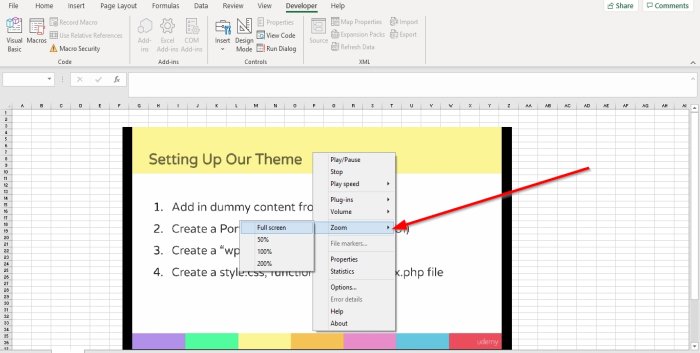
Si aad u balaadhiso muuqaalka, laba-guji muuqaalka ama midig-guji fiidiyowga, ama dooro Soo- dhoweyn(Zoom) ; waxaad arki doontaa xulashooyinka fiidyahaaga si loo soo dhaweeyo; dhagsii Shaashada buuxda(Full Screen) Fiidiyowgaagu wuxuu noqon doonaa shaashad buuxda.

Si loo xakameeyo mugga fiidiyowga, midig-guji fiidiyowga. Riix (Click) Mugga(Volume) ; Waxaad arki doontaa fursadaha kor(UP) , hoos,(Down,) iyo aamusi(Mute) ama dooro badhanka maqalka(Audio Button) ee hoose ee video ah.

Waxa kale oo aad daari kartaa xawaaraha fiidyaha adiga oo midigta gujinaya muqaalka,kadibna dooro xawaaraha ciyaarta(Play Speed) . Waxay ku tusi doontaa ikhtiyaarada ay ka midka yihiin Degdega(Fast) , Caadiga ah(Normal) , iyo Qunyar socodka(Slow) . Degdega(Fast) ayaa dadajin doona fiidyahaaga, Caadi(Normal) ayuu u ciyaari doonaa fiidyahaaga si caadi ah, oo tartiib(Slow) tartiib ayuu u daabi doonaa muuqaalkaaga.
Waad joojin kartaa, ciyaari kartaa, oo joojin kartaa muuqaalka adiga oo midigta gujinaya muqaalka oo dooro Play ama hakad(Pause ) oo jooji(Stop) ama dhinaca hoose ee muuqaalka. Riix badhanka ciyaarta(Play Button) ama badhanka joogsiga(Stop Button) ee hoose ee muuqaalka.
Si aad meesha uga saarto muuqaalka Guji Habka Naqshadeynta.(Design Mode.)
Akhri(Read) : Sida loo beddelo midabka warqadda shaqada ee Excel.(How to change the color of Excel worksheet Tab.)
Sida loo ciyaaro Audio xaashida shaqada ee Excel

Kadib markaad ka saarto fiidiyowga, waxaad arki doontaa sanduuq maran, midig-guji ka dibna dooro Properties .

Muraayadda guryaha(Properties) ee daaqada ayaa ka soo bixi doonta dhanka bidix. Meesha aad ku aragto Kastamka(Customs) dhanka midig oo leh saddexda dhibcood, dhagsii. Sanduuqa wada hadalka Properties Media Player(Windows Media Player Properties) ayaa soo bixi doona.
Guji Baadh(Browse) . Daaqadda furan(Open) , dooro codkaaga, kadibna fur(Open) .
Sanduuqa wada hadalka Properties Media Player(Windows Media Player Properties) , guji OK .

Si aad u daawato codka, dhagsii Qaabka Nakhshad(Design Mode) . Waxaad arki doontaa oo maqli doontaa codkaaga oo dhacaya.
Si aad u balaadhiso muuqaalka, labanlaab, dhagsii codka ama midig-guji muqaalka dooro Zoom ; waxaad arki doontaa ikhtiyaarada muuqaalkaaga maqalka ah si loo soo dhaweeyo; dhagsii Shaashada Buuxa Muuqata(Full Screen) maqalku waxa ay noqon doontaa Shaashad buuxda.
Si loo xakameeyo codka codka, midig-guji bandhiga maqalka, ka dibna dhagsii mugga(Volume) . Waxaad arki doontaa fursadaha kor(UP) , Hoos(Down) iyo aamusi(Mute) ama dooro badhanka audio ee hoose ee video.
Waxaad sidoo kale daari kartaa xawaaraha codka adigoo midigta gujinaya bandhiga maqalka oo dooro Xawaaraha Ciyaarta(Play Speed) . Waxay ku tusi doontaa ikhtiyaarada ay ka midka yihiin Degdega(Fast) , Caadiga ah(Normal) , iyo Qunyar socodka(Slow) . Dhakhso(Fast) ayaa soo dadajin doona codkaaga, Caadi(Normal) ayuu u ciyaari doonaa codkaaga si caadi ah, oo tartiib tartiib(Slow) u daabici codkaaga si tartiib ah.
Waad joojin kartaa, ciyaari kartaa, oo joojin kartaa muuqaalka. Midig ku dhufo(Right-click) muqaalka oo dooro Play ama hakad(Pause ) oo jooji(Stop ) ama dhinaca hoose ee muuqaalka. Riix badhanka ciyaarta(Play) ama hakad(Pause) ama badhanka (Stop)joogsiga ee (Button )hoose(Button) ee muuqaalka.
Waxaan rajeynayaa in tani ay caawineyso.
Related posts
Cilad-qabasho Maya Fiidiyow, Maqal ama Cod gudaha Skype wicista Windows
Hagaaji ciyaarta maqalka iyo fiidyaha oo si toos ah u jooji Windows 11/10
Sida loo sahlo muujinta qoraalka tooska ah ee Maqalka ama Fiidyaha ee Chrome
Ma jiro cod ku jira abka Tafatiraha Fiidiyowga ee gudaha Windows 11/10
Fix ma daari karo muuqaal ama maqal, qalad 0x887c0032 ee Windows 11/10
Sida Loo Duubo Maqalka Gudaha Iyo Muqaalka Taleefanka Casriga Ah Ee Android
3 siyaabood oo looga saaro maqalka muuqaalka gudaha Windows 10
Sida loo beddelo goobaha maqalka iyo muuqaalka gudaha Skype ee Ganacsiga
U beddelo YouTube MP3 adigoo isticmaalaya software-kan bilaashka ah ama beddelayaasha online
Beddelayaasha MP4 ilaa MP3 ee ugu fiican Windows11/10 PC
Beddelka ugu fiican ee AVI ilaa MP4 ee Windows 11/10 PC
Sida loo suurtageliyo ama loo joojiyo Maqalka, Fiidiyowga, iyo Shaashada ee Edge
Sida loo tafatiro Tags Metadata ee Maqalka ama Fiidiyowga ee VLC media player
Sida loo duubo WhatsApp Video ama Wicitaan maqal ah
Sida looga saaro Audio-ga gudaha Windows 10
Sida faylalka Sawirka, Fiidyaha iyo Maqalka looga soo saaro PowerPoint
Sida looga soo saaro Maqalka Fiidiyowga iyadoo la isticmaalayo software bilaash ah ama qalab Online ah
Sida loo isticmaalo shaqada HLOOKUP ee Microsoft Excel
DVDVideoSoft: Soodejisyada Software-ka Multimedia ee bilaashka ah ee loogu talagalay Windows 10
Excel, Word ama PowerPoint ma bilaabi karaan markii ugu dambeysay
